(08:30-21:00)
操作windows存储池和存储空间 备份磁盘到镜像文件从镜像文件还原磁盘
本功能是将整个磁盘中的所有分区、文件数据或其它数据备份到指定的文件(称为“镜像文件”)中,以便在磁盘数据遭到破坏时恢复。本软件提供了三种备份方式:
备份所有扇区:将源磁盘的所有扇区按从头到尾的顺序备份到镜像文件中,而不判断扇区中是否存在有效数据。在对有效数据进行备份的同时,此方式也会备份大量的无用数据,适用于有特殊需要的情况。因为要备份的数据量大,所以速度最慢。按“还原所有扇区”方式还原磁盘时要求目标磁盘大小不能小于源磁盘。
仅备份有数据扇区:按源磁盘上各分区的文件系统结构将有效数据“原样”备份到镜像文件中。备份时只备份含有有效数据的扇区,排除掉没有有效数据的扇区。此方式速度相对最快。将来按“仅还原有数据扇区”方式还原时要求目标磁盘大小不能小于源磁盘。
按文件备份:将源磁盘上的所有文件及其他有效数据备份到指定文件。此方式不备份无效扇区,备份速度较快。还原时文件的存储位置会被重新安排,可以有效消除文件碎片。将来还原时,只要目标磁盘的容量大于源磁盘的已用数据量总和即可。
为了缩减镜像文件的大小,可以选择在备份时对数据进行压缩。但压缩数据会对备份速度造成一点影响。选择的压缩质量越高,备份速度越慢,但镜像文件越小。建议选择“快速压缩”。
此功能支持热备份,涉及到系统磁盘的备份操作,可以选择热备份方式,这样无需重启电脑,在系统正常运行的情况下即可完成备份操作。
1、右击想要备份的磁盘,然后选择“备份磁盘到镜像文件”菜单项,或者点击菜单“磁盘” – “备份磁盘到镜像文件”。
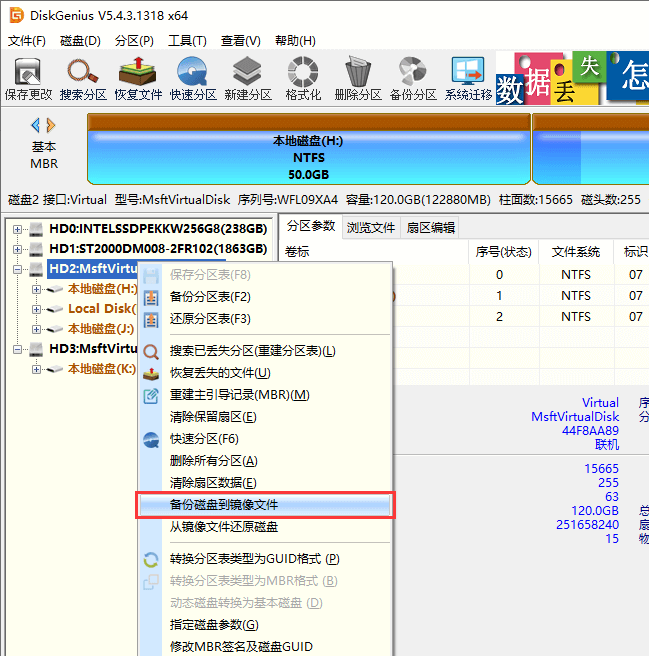
2、当程序弹出下面的窗口时,点击“选择文件路径”按钮。
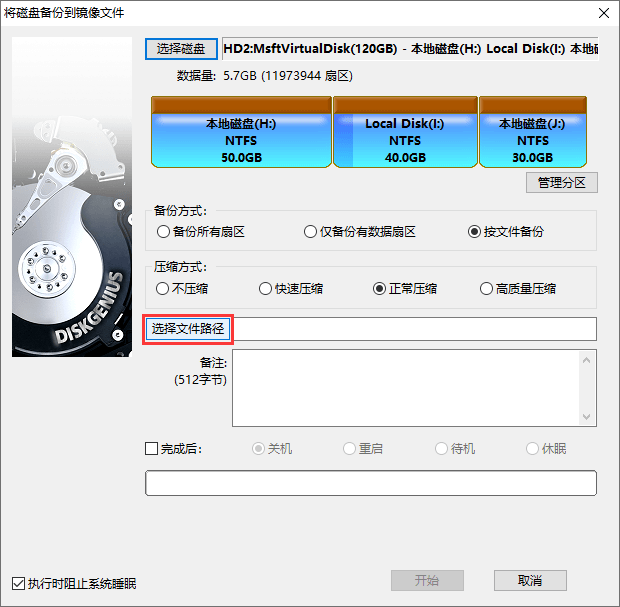
3、选择存储磁盘镜像的位置并设置文件名,然后点击“打开”按钮。
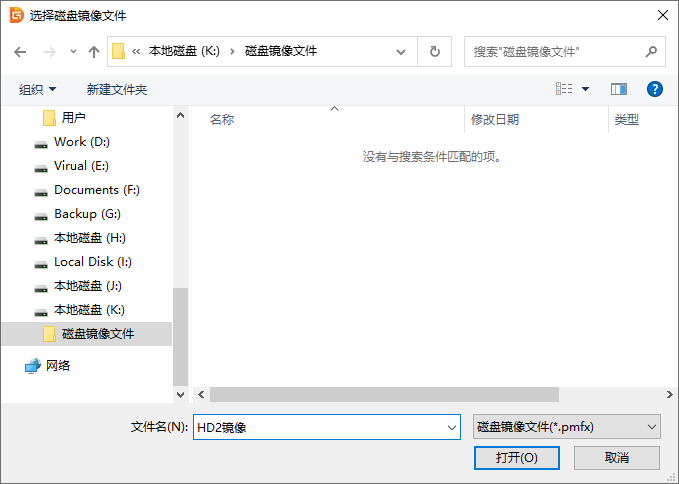
4、检查无误后,点击 “开始”按钮。
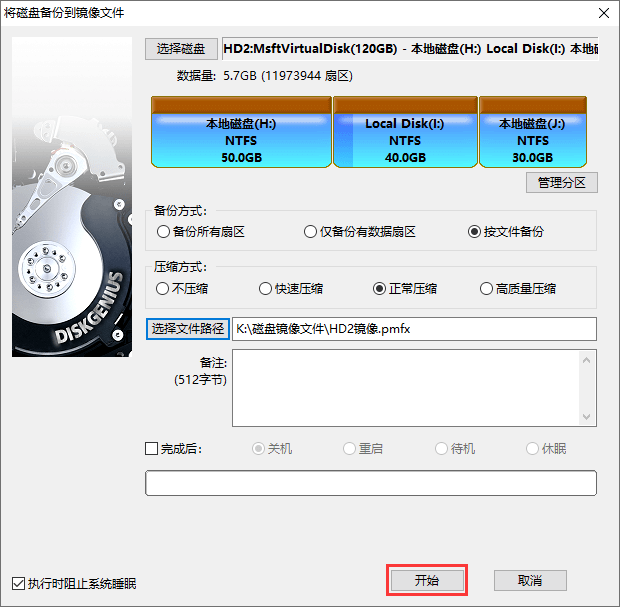
5、选择备份磁盘的执行方式。
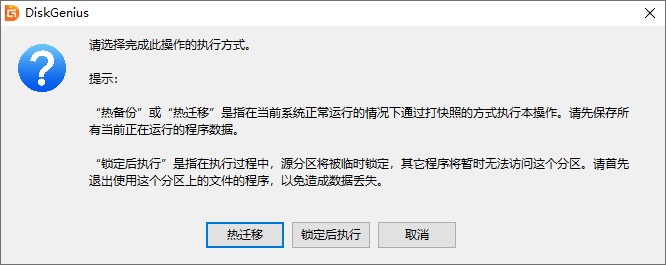
6、程序正在备份磁盘,备份完成后,点击 “完成”按钮即可。
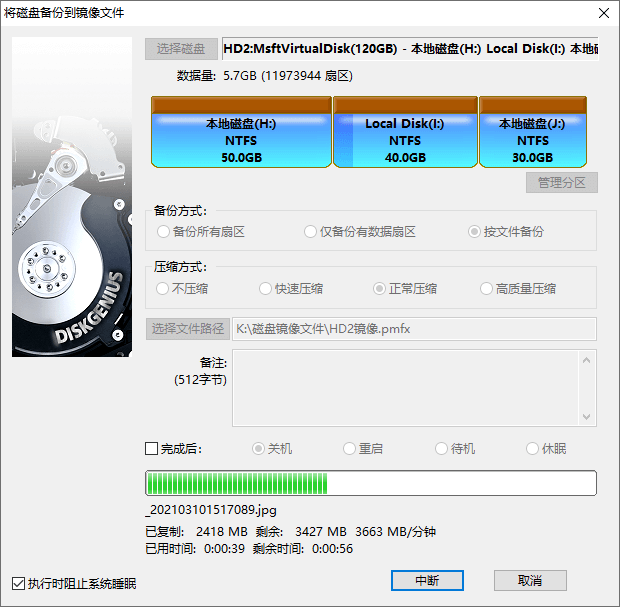
| pg电子试玩的友情链接 | ||||

易数微信公众号

易数官方微博